膨大な連絡先リストをパソコンでアクセスして閲覧したいですか?追加やインポートしたい連絡先がたくさんあるのに、一つ一つ手動で操作するのは面倒ですよね?重要な連絡先をパソコンにバックアップしたいですか?確かに、携帯電話でこれほど多くの連絡先を管理するのは簡単ではありません。でもご安心ください。Android Android連絡先管理アプリは便利です。これらのAndroid連絡先管理アプリを使えば、パソコンで簡単に連絡先にアクセスしてバックアップし、大画面で閲覧・編集できます。連絡先管理はもう問題になりません。
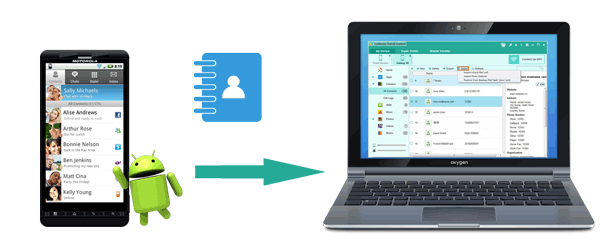
Coolmuster Android Assistant(Androidデータ移行) 、 Android連絡先管理に最適な強力なアプリケーションです。連絡先、SMS、メディア、通話履歴、アプリなど、あらゆる種類のAndroidデータをパソコン上で管理できます。スマートフォン上のデータの表示、エクスポート、インポート、追加、削除、検索が可能で、スマートフォン上で行うよりも簡単かつ便利にAndroidデータを管理できます。
連絡先の管理に関しては、 Coolmuster Android Assistant(Androidデータ移行)が最高のAndroid連絡先管理ツールです。これを使えば、PCからAndroid連絡先に簡単にアクセスし、大画面で表示できます。PCでは、新しい連絡先の追加、不要な連絡先の削除、 Androidへの連絡先のインポート、エクスポート(Outlookからの連絡先のインポート、Outlookへの連絡先のエクスポートも可能です。Outlookの連絡先をAndroidと同期する方法はこちら)、連絡先の効率的な編集、バックアップと復元が可能です。
Coolmuster Android Assistant(Androidデータ移行)の長所と短所は次のとおりです。
長所と短所
プロ:
* Androidデータを管理する万能プログラム。
* 様々なファイル形式に対応。エクスポート:CSV、HTML、VCF、BAK、XML。インポート:VCF、BAK、JSON、XML
* HUAWEI、Samsung、Xiaomi、Motorola、Sony、HTC、ZTE などのすべての人気Androidブランドと 100% 安全で互換性があります。
* 無料のテクニカルサポート。
短所:
※無料版には全ての機能が含まれません。
このAndroid連絡先管理アプリには、 WindowsとMac版の2つのバージョンがあります。今すぐご希望のバージョンをダウンロードして、無料トライアルをお試しください。Windows WindowsのAndroid連絡先管理アプリを例に、PCでAndroid連絡先を表示し、管理する方法を段階的にご説明します。
01ソフトウェアをダウンロードし、パソコンで起動します。USBケーブルまたはWi-Fiでスマートフォンをパソコンに接続します。プログラムがスマートフォンのデータを読み取れるよう、 AndroidスマートフォンでUSBデバッグが有効になっていることを確認してください。画面の指示に従って接続してください。スマートフォンがソフトウェアに認識されると、下図のようなメインインターフェースが表示されます。

02メニューの左側を参照し、「連絡先」 > 「すべての連絡先」に移動して、PC でAndroid連絡先を表示します。

これで、 Android連絡先をPCで表示する方法が分かりました。このAndroid連絡先管理ツールを使って、PCでAndroid連絡先を管理してみましょう。
メニュー上部の「追加」をクリックすると、下図のようなダイアログが表示されます。必要な情報を追加できます。携帯電話と比べて、この方法ではより効率的かつ便利に連絡先を追加できます。
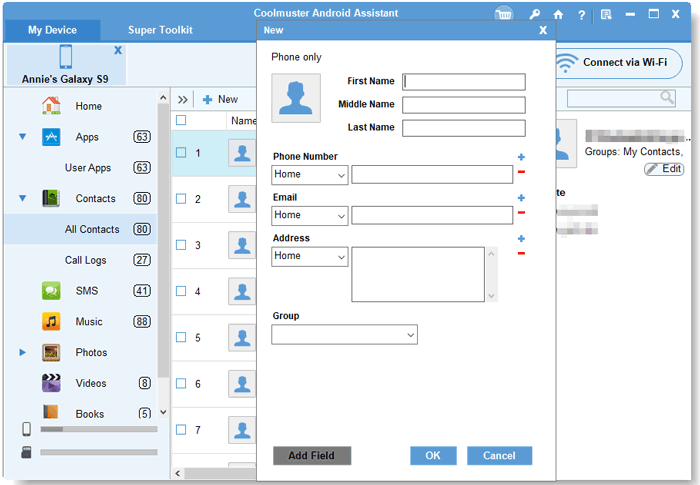
上部メニューの「エクスポート」をクリックしてください。Android Assistantでは、 Android 、HTML、VCF、BAK、XMLなど、様々な形式で連絡先をパソコンにエクスポートできます。お好みの形式を選択し、パソコン上の保存場所を指定してください。これで、連絡先がパソコン上で整理されます。

携帯電話のデータが失われ、バックアップの連絡先に再度アクセスしたい場合、または新しい携帯電話に連絡先をインポートしたい場合は、メニューの上部にある「インポート」をクリックするだけで、バックアップの連絡先を携帯電話にインポートできます。

Android Assistantは、PC用の効率的な連絡先エディタでもあります。パソコンで連絡先を編集するには、トップメニューの「編集」をクリックします。PCで連絡先の情報を編集し、編集後に「 OK 」をクリックします。

携帯電話の画面が小さく、削除したい連絡先が多数ある場合、一括削除時に誤って連絡先を削除してしまうことがあります。しかし、 Android Assistantを使えば、数回クリックするだけで一括削除できます。不要な連絡先を選択し、上部のメニューで「削除」をクリックして確定するだけです。

Coolmuster Android Assistant使用すると、1 回のクリックでWindows PC 上でAndroid連絡先をバックアップおよび復元できます。
Android連絡先をバックアップする
01前述のように、まず携帯電話をAndroidアシスタントで検出できるようにします。
02 「スーパーツールキット」へ移動します。
03 「バックアップ」をクリックし、「連絡先」と「バックアップ」を選択します。

Android連絡先を復元する
01同様に、まず携帯電話をAndroidアシスタントで検出できるようにします。
02 「スーパーツールキット」へ移動します。
03 「復元」をクリックします。これにより、以前のバックアップから連絡先を復元できます。

ビデオガイド
Android Androidの連絡先を便利に管理できる連絡先管理アプリは数多くあります。以下では、Google Playストアで入手できるAndroid向けおすすめ連絡先管理アプリ5選をご紹介します。
評価: 4.0
価格: 無料
これは、SMSと通話を一か所に整理するのに役立つ強力な連絡先&ダイヤラーアプリです。不明な通話やSMSを識別し、スパム送信者からの通話やSMSをブロック・回避できます。WhatsApp、Facebook、Twitter、LinkedIn、Foursquareとの連絡先のバックアップと同期、Facebookの写真の自動同期も可能です。さらに、重複した連絡先の統合や、SMSの無料送信も可能です。
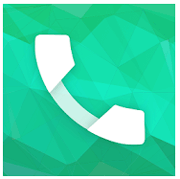
評価: 4.0
価格: 無料
こちらも携帯電話の連絡先/ダイヤルアプリです。このアプリの最大の特徴の一つは、連絡先を非常に高速に検索できることです。電話番号や名前だけでなく、会社名、メールアドレス、住所などの詳細情報でも検索できます。FacebookやTwitterと連携し、友達の連絡先ページにアクセスして情報を自動更新します。

評価: 3.5
価格: 無料
Advanced Contacts Managerは、アクティベーションなしで簡単に連絡先をバックアップできる軽量アプリです。オンラインとオフラインの両方のモードに対応し、連絡先はVCFファイルとして保存されます。バックアップ履歴の管理、不要なファイルの削除、バックアップのメール送信が可能です。すべてのバックアップは「ContactsMaster」フォルダに保存されるので、簡単にアクセスできます。メールの添付ファイルが大きすぎる場合は、確実に受信できるよう、別のメールクライアントをご利用ください。
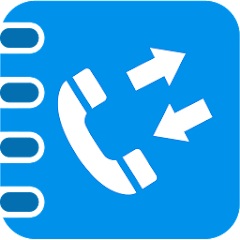
評価: 4.4
価格: 無料
これは、連絡先を整理整頓できる、使いやすいAndroid向け連絡先管理アプリです。このアプリの主な機能は、アカウント(メールアカウントや携帯電話アカウントなど)ごとに連絡先を表示し、アカウント間で連絡先を転送できることです。このアプリを使えば、どのデバイスからでもGoogleアカウントの連絡先にアクセスできます。
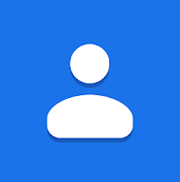
評価: 3.9
価格: 無料
連絡先のバックアップと復元は、デバイス間で連絡先をバックアップおよび復元できる便利なツールです。連絡先リストをローカルストレージ、Googleドライブ、Dropboxに保存し、必要に応じて簡単に復元できます。スマートフォンの機種変更時や工場出荷時設定へのリセット後などに最適です。また、数回タップするだけで連絡先を共有したり、スマートフォン間で転送したりすることも可能です。このアプリは自動バックアップスケジュールをサポートし、連絡先の並べ替えや高度な検索機能など、バックアップを効率的に管理できる機能も備えています。このアプリを使えば、連絡先データを安全に、そしていつでもアクセス可能な状態に保つことができます。

この記事を読んでも、 Android連絡先管理にまだ苦労していませんか?前述の通り、優れた携帯電話用連絡先管理アプリは数多く存在します。これらのアプリを使えば、簡単に連絡先を管理でき、多くのアプリではメール経由で連絡先を転送し、PCからダウンロードすることも可能です。比較すると、 Coolmuster Android Assistant(Androidデータ移行) PCでAndroid連絡先にアクセス、表示、管理するのに最も便利なツールです。ぜひダウンロードしてお試しください。ご意見・ご感想をお待ちしております。
関連記事:
AndroidからAndroidスマホに連絡先を転送する方法【8つのベストな方法】





